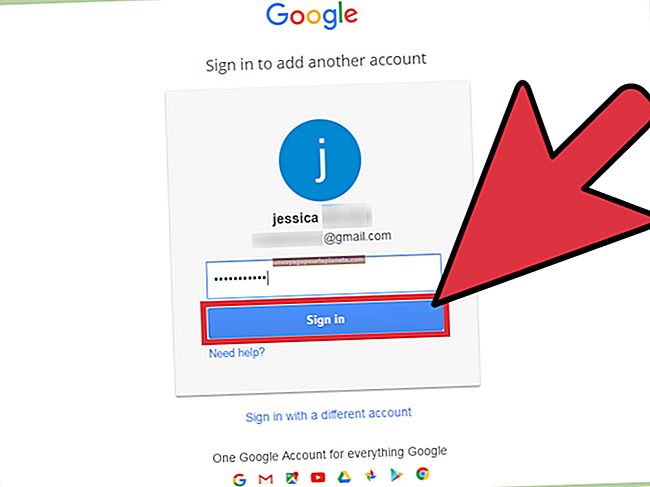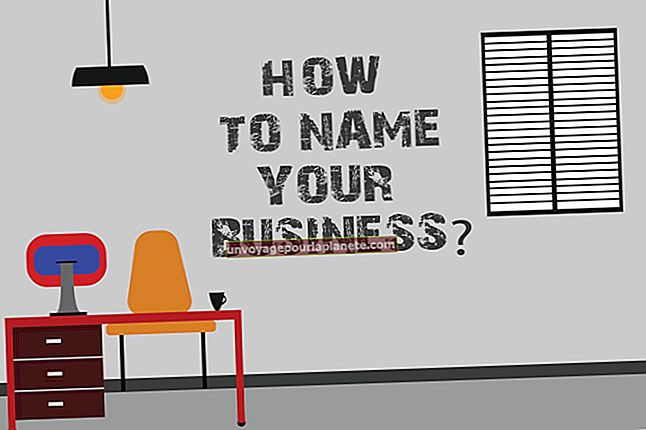Lo ట్లుక్లో వీక్షణను ఎలా పెద్దదిగా చేయాలి
మీ ఇమెయిల్ను చదవడానికి మీకు ఎప్పుడైనా కష్టంగా ఉందా? Lo ట్లుక్ఫాంట్ పరిమాణం లేదా రకం కారణంగా? మీరు వచనాన్ని చూడటానికి చాలా కష్టంగా ఉన్నప్పుడు Lo ట్లుక్, ఇది మీ క్లయింట్లతో కమ్యూనికేట్ చేయడానికి లేదా సాధారణంగా ఇమెయిల్లను చదవడం మరియు వ్రాయడం చాలా కష్టమని అనువదించవచ్చు. ఇది అర్థం చేసుకోవడానికి సహాయపడుతుంది Lo ట్లుక్ సెట్టింగులు మరియు వాటిని మార్చగలవు Outlook లో వీక్షణ పరిమాణాన్ని మార్చండి ఇక్కడ మీరు పని చేయడం సులభం.
విషయం మైక్రోసాఫ్ట్ lo ట్లుక్ is డిఫాల్ట్ ఫాంట్ గాని సెట్ చేయబడింది ఏరియల్ లేదా కాలిబ్రి, రెండూ అప్రమేయంగా చిన్నవి. ఇది మీ ప్రాధాన్యత కాకపోవచ్చు. అదే జరిగితే, మీరు చేయవచ్చు lo ట్లుక్లోని వచన పరిమాణాన్ని మార్చండి మీరు ఇష్టపడేదానికి. ఈ సందర్భంలో, మీ సిస్టమ్లోనే అందుబాటులో ఉన్న ఫాంట్లు మీ ఏకైక పరిమితి. ఈ వ్యాసంలోని సూచనలు పని చేస్తాయి Lo ట్లుక్ 2010 ద్వారా Lo ట్లుక్ 2019, సహా ఆఫీస్ 365 కోసం lo ట్లుక్.
మైక్రోసాఫ్ట్ lo ట్లుక్లో ఫాంట్లను మార్చడం
Lo ట్లుక్ తెరవండి
తెరవడం ద్వారా ప్రారంభించండి మైక్రోసాఫ్ట్ lo ట్లుక్. ప్రోగ్రామ్ విండోలో, ఫైల్ టాబ్కు వెళ్లి దానిపై క్లిక్ చేయండి. దాని క్రింద, మీరు అనేక రకాల ఎంపికలను కనుగొంటారు. క్లిక్ చేయండి లేబుల్ చేయబడిన దానిపై "ఎంపికలు."
మెయిల్ వర్గాన్ని ఎంచుకోండి
ఎడమ వైపున, మీరు వర్గాల సమూహాన్ని కనుగొంటారు. ఎంచుకోండి లేబుల్ చేయబడినది “మెయిల్,” మరియు మీ తెరపై మరొక ఎంపికల సెట్ కనిపిస్తుంది.
స్టేషనరీ మరియు ఫాంట్ ఎంపికను ఎంచుకోండి
ఎంచుకోండి ఎంపిక లేబుల్ చేయబడింది “స్టేషనరీ మరియు ఫాంట్లు” తెరపై కనిపించే ఎంపికల జాబితా నుండి.
ఫాంట్లను మార్చండి
మీరు ఇప్పుడు వివిధ విభాగాలలో ఫాంట్లను మార్చగలుగుతారు. ప్రతి విభాగం కింద మీరు మార్చాలనుకుంటున్నారు ఎంచుకోండి ఎంపిక లేబుల్ చేయబడింది "ఫాంట్లు." విభాగం లేబుల్ చేయబడింది “క్రొత్త మెయిల్ సందేశాలు” మార్చడానికి మిమ్మల్ని అనుమతిస్తుంది Lo ట్లుక్ ఇన్బాక్స్ ఫాంట్ పరిమాణం. విభాగం లేబుల్ చేయబడింది “సందేశాలను ప్రత్యుత్తరం ఇవ్వడం లేదా ఫార్వార్డ్ చేయడం”మీరు ఇమెయిల్ను ఫార్వార్డ్ చేసినప్పుడు లేదా దానికి ప్రతిస్పందించినప్పుడల్లా కనిపించే ఫాంట్ను మార్చడానికి మిమ్మల్ని అనుమతిస్తుంది. విభాగం లేబుల్ చేయబడింది “సాదా వచన సందేశాలను కంపోజ్ చేయడం మరియు చదవడం”సాదా వచన సందేశాల రూపాన్ని మార్చడానికి మిమ్మల్ని అనుమతిస్తుంది, కానీ మీ స్వంత కోణం నుండి మాత్రమే. మీరు సాదా వచన సందేశాలను ఇతరులకు పంపినప్పుడు, వారు వాటిని సాదా వచన ఆకృతిలో స్వీకరిస్తారు.
థీమ్ను నిలిపివేయాలా వద్దా అని ఎంచుకోండి
ఒకవేళ మీరు ఇప్పటికే స్టేషనరీ లేదా థీమ్ను సెటప్ చేసినట్లయితే మీరు ఎంచుకోవచ్చు “థీమ్” బటన్. ఒకవేళ మీరు దాన్ని ఆపివేయాలనుకుంటే, మీరు దాన్ని క్లిక్తో నిలిపివేయవచ్చు.
ఇప్పుడు మీరు ఉన్నారు ఫాంట్ ప్రాంతం, మీరు ఇష్టపడే ఫాంట్ను ఎంచుకోవచ్చు. మీరు నిజంగా ఇక్కడ ఫాంట్ రకం కంటే చాలా ఎక్కువ ఎంచుకోవచ్చు. మీరు ఫాంట్ ఉన్న శైలిని కూడా ఎంచుకోవచ్చు వర్తించబడింది, దాని పరిమాణం, రంగు, మరియు కూడా ఇది ఎలా కనిపిస్తుంది అనే దానిపై ప్రభావం చూపుతుంది.
మార్పులను వర్తించండి
మీరు అన్ని ఎంచుకున్న తర్వాత ఫాంట్ లక్షణాలు, మీరు మీలో చూడాలనుకుంటున్నారు Lo ట్లుక్; మీరు వాటిని వర్తింపజేయవచ్చు “సరే” అని లేబుల్ చేయబడిన బటన్ పై క్లిక్ చేయండి. ఇది మొత్తం ప్రక్రియను పూర్తి చేస్తుంది. అయితే, మీరు చేయాల్సి ఉంటుంది క్లిక్ చేయండి పై మళ్ళీ సరే లేబుల్ చేయబడిన విండో నుండి నిష్క్రమించడానికి "సంతకాలు మరియు స్టేషనరీ," అలాగే lo ట్లుక్ లోని ఎంపికల విండో.
ఒకవేళ మీరు Out ట్లుక్ను పాత వెర్షన్లో నడుపుతున్నారు 2003 ఇంకా 2007 వెర్షన్s, మీ దృష్టిలో ఫాంట్ లక్షణాలను మార్చడానికి మీరు ఉపయోగించగల విస్తృత సారూప్య ప్రక్రియ ఉంది.
Lo ట్లుక్ తెరవండి
తెరవడం ద్వారా ప్రారంభించండి మైక్రోసాఫ్ట్ lo ట్లుక్ కాబట్టి మీరు ఫాంట్లకు సవరణలను వర్తింపజేయవచ్చు.
బటన్ లేబుల్ ఎంపికలను ఎంచుకోండి
వెళ్ళండి లేబుల్ చేయబడిన ట్యాబ్కు “ఉపకరణాలు”మరియు దానిపై క్లిక్ చేయండి. మీరు దాన్ని తెరిచిన తర్వాత క్లిక్ చేయండి లేబుల్ చేయబడిన బటన్పై “ఎంపికలు” ఎంపికల మెను తెరవడానికి.
మెయిల్ ఫార్మాట్ టాబ్ క్లిక్ చేయండి
ఇప్పుడు క్లిక్ చేయండి ట్యాబ్లో లేబుల్ చేయబడింది "మెయిల్ ఫార్మాట్." ఇది మరిన్ని ఎంపికలను ఎంచుకోవడానికి మిమ్మల్ని అనుమతించే డైలాగ్ బాక్స్ను తెరుస్తుంది.
స్టేషనరీ మరియు ఫాంట్లను ఎంచుకోండి
క్లిక్ చేయండి లేబుల్ చేయబడిన ఎంపికపై “స్టేషనరీ మరియు ఫాంట్లు” దాన్ని ఎంచుకోవడానికి.
లక్షణాలను సవరించండి
మరోసారి, మీరు సవరించడానికి కొన్ని విభాగాలను కలిగి ఉంటారు. ఈ సందర్భంలో, సవరించడానికి ముఖ్యమైన విభాగాలు “క్రొత్త మెయిల్ సందేశాలు,”"సందేశాలను ప్రత్యుత్తరం ఇవ్వడం లేదా ఫార్వార్డ్ చేయడం," ఇంకా “సాదా వచన సందేశాలను కంపోజ్ చేయడం మరియు చదవడం”విభాగాలు. క్లిక్ చేయండి న “ఫాంట్లు”ఈ విభాగాలలో ప్రతిదాని క్రింద ఉన్న ఎంపిక కాబట్టి మీరు వాటన్నింటికీ ఫాంట్ లక్షణాలను సవరించవచ్చు. ఈ ప్రక్రియ కోసం పనిచేస్తుంది Lo ట్లుక్ 2007. కోసం Lo ట్లుక్ 2003, ప్రక్రియ కొద్దిగా భిన్నంగా ఉంటుంది: మీరు లేబుల్ చేయబడిన ఎంపికపై క్లిక్ చేస్తారు “ఫాంట్ ఎంచుకోండి” “క్రొత్త సందేశాన్ని కంపోజ్ చేస్తున్నప్పుడు” అని లేబుల్ చేయబడిన విభాగాల కోసం “ప్రత్యుత్తరం ఇచ్చేటప్పుడు మరియు ఫార్వార్డ్ చేసేటప్పుడు, ”మరియు “సాదా టెక్స్ని కంపోజ్ చేసేటప్పుడు మరియు చదివేటప్పుడుటి”విభాగాలు. ఈ ప్రతి విభాగానికి ఫాంట్ లక్షణాలను మార్చడానికి ఇది మిమ్మల్ని అనుమతిస్తుంది.
ఫాంట్ ఎంపికలను ఎంచుకోండి
మీరు ప్రవేశించిన తర్వాత, మీరు చేయవచ్చు ఎంచుకోండి మీకు కావలసిన అన్ని ఫాంట్ లక్షణాలు. మీరు ఎంచుకోవచ్చు ఫాంట్ రకం నీకు కావాలా, శైలి_ మీకు కావాలి ప్రదర్శన ఫాంట్; పరిమాణం మీకు కావాలి, ది ప్రభావాలు మీరు దరఖాస్తు చేసుకోండి; మరియు కూడా ఫాంట్ యొక్క రంగు. మీకు పూర్తి నియంత్రణ ఉంది టెక్స్ట్ యొక్క రూపాన్ని మీ సందేశాలలో.
మీరు పూర్తి చేసిన తర్వాత మీ ఫాంట్లను సవరించడం, క్లిక్ చేయండి "అని లేబుల్ చేయబడిన బటన్పైఅలాగే" కోసం O_utlook 2007_. కోసం Lo ట్లుక్ 2003, మీరు చూడవలసిన చిన్న విషయం ఉంది. లేబుల్ చేయబడిన ఎంపిక తరచుగా ఉంటుంది "అప్రమేయంగా ఈ స్టేషనరీని ఉపయోగించండి." ఆ బటన్ ఉంటే తనిఖీ చేయబడింది, స్టేషనరీ ఆ విభాగానికి అప్రమేయంగా సెట్ చేయబడింది ఉపయోగించబడుతుంది మరియు మీరు ఫాంట్లో చేసిన ఏవైనా మార్పులను భర్తీ చేస్తుంది. మీరు దీన్ని రెండు విధాలుగా మార్చవచ్చు. నువ్వు చేయగలవు డిఫాల్ట్ స్టేషనరీని సవరించండి అది మీ ప్రాధాన్యతలను ప్రతిబింబిస్తుంది లేదా మీరు చెప్పగలరు Lo ట్లుక్ కు డిఫాల్ట్ స్టేషనరీలో పేర్కొన్న ప్రతిదాన్ని విస్మరించండి.
సరే క్లిక్ చేయండి
మీరు పూర్తి చేసిన తర్వాత అన్నిటితో, క్లిక్ చేయండి"అలాగే”నుండి దగ్గరగా ది స్టేషనరీ విండో, అలాగే ఎంపికల మెను.
మీరు ఎంచుకున్న డిఫాల్ట్ ఫాంట్లు - మరియు వాటి లక్షణాలు - ఇప్పుడు ఉండాలి అవి మార్చబడిన విభాగాలపై చూపించు.
సందేశాలు కనిపించే విధంగా మార్చండి
సందేశాలు అప్రమేయంగా కనిపించే విధానాన్ని కూడా మీరు మార్చవచ్చు Lo ట్లుక్.కామ్,ఇది ఆన్లైన్ వెర్షన్ Lo ట్లుక్. అవుట్గోయింగ్ సందేశాలు కనిపించే విధానాన్ని మార్చడానికి ప్రక్రియ Lo ట్లుక్.కామ్ చాలా సులభం. గుర్తుంచుకోండి, మీరు మార్గం మార్చలేరు మీరు వెబ్సైట్లో చదివేటప్పుడు సందేశాలు కనిపిస్తాయి, మీరు చేయగలిగినట్లు సాఫ్ట్వేర్ సంస్కరణల్లో o_f అప్లికేషన్. అయితే, మీరు చేయవచ్చు ఫాంట్ మార్చండి_ మీరు పంపిన సందేశాలపై.
Lo ట్లుక్ తెరవండి
వెళ్ళడం ద్వారా ప్రారంభించండి Lo ట్లుక్.కామ్ మరియు సైట్లో మీ ఖాతాను తెరవడం. సెట్టింగులకు వెళ్ళండి, ఆపై క్లిక్ చేయండి పై “అన్ని lo ట్లుక్ సెట్టింగులను చూడండి.వివిధ రకాల ఎంపికలతో మెనూ కనిపిస్తుంది.
సందేశాన్ని కంపోజ్ చేయండి
క్లిక్ చేయండి లేబుల్ చేయబడిన బటన్పై “మెయిల్” ఆపై లేబుల్ చేయబడిన ఎంపికపై క్లిక్ చేయండి "కంపోజ్ చేసి ప్రత్యుత్తరం ఇవ్వండి."
క్రొత్త ఫాంట్ను ఎంచుకోండి
మీరు తదుపరి ఎంపికల జాబితాను కనుగొంటారు. వాటిలో ఒకటి "సందేశ ఆకృతి." దాని కింద, మీరు లేబుల్ చేయబడిన ఒక ఎంపికను కనుగొంటారు "ఫాంట్ డ్రాప్డౌన్." క్లిక్ చేయండి దానిపై ఆపై మీ అవుట్గోయింగ్ సందేశం కోసం మీరు ఉపయోగించాలనుకుంటున్న క్రొత్త ఫాంట్ను ఎంచుకోండి. మీరు వంటి ఇతర విషయాలను కూడా మార్చగలుగుతారు పరిమాణం ఫాంట్ యొక్క, దాని శైలులు (మీకు కావాలంటే ఇటాలిక్స్, అండర్లైన్ చేయబడింది*, బోల్డ్ మరియు మొదలైనవి)*, మరియు కూడా రంగు ఫాంట్ యొక్క.
మార్పులను ఊంచు
మీరు పూర్తి చేసిన తర్వాత y ఎంచుకోవడం_ మీ ఫాంట్ యొక్క లక్షణాలు,క్లిక్ చేయండి లేబుల్ చేయబడిన బటన్పై “సేవ్”_ క్రొత్త సెట్టింగులను సేవ్ చేయడానికి.
ఇప్పుడు మీరు వెబ్సైట్లో ఏదైనా క్రొత్త సందేశాలను కంపోజ్ చేస్తారు Lo ట్లుక్.కామ్ మీరు డిఫాల్ట్గా సెట్ చేసిన ఫాంట్ సెట్టింగులను ఉపయోగించాలి.
సాధారణ చిట్కాగా, మీరు కూడా చేయవచ్చు మీరు ఇప్పటికీ కంపోజ్ చేస్తున్నప్పుడు వ్యక్తిగత సందేశం యొక్క సెట్టింగులను మార్చండి. వెళ్ళండి కూర్పు దిగువ విండో మరియు మిమ్మల్ని ప్రారంభించే విభిన్న ఎంపికలను కనుగొనండి మీ ఫాంట్ కనిపించే విధానాన్ని మార్చండిs. ఈ సెట్టింగులు మీరు ప్రస్తుతం కంపోజ్ చేస్తున్న ఇమెయిల్కు మాత్రమే వర్తించబడతాయి.